Neste artigo tutorial apresentamos um método para colorir valores, em sequência em uma coluna usando um código VBA no Microsoft Excel. Em muitas situações, é útil identificar e destacar padrões ou tendências em dados. A coloração de valores em sequência pode ser uma maneira eficiente de fazer isso, especialmente quando se trabalha com conjuntos de dados grandes ou complexos.
O código VBA aqui proposto é uma solução simples e eficaz para colorir automaticamente valores em sequência em uma coluna do Excel. Com apenas algumas linhas de código, é possível identificar e destacar facilmente sequências de valores específicos, como os valores 10, 20 e 30. Isso pode ser especialmente útil em situações em que é necessário detectar rapidamente padrões ou tendências em grandes conjuntos de dados.
Ao utilizar o código VBA para colorir valores em sequência, é possível economizar tempo e esforço, além de melhorar a eficiência do trabalho com dados. Ao destacar automaticamente as sequências de valores específicos, é possível focar na análise e interpretação dos dados, em vez de gastar tempo procurando manualmente por padrões ou tendências.
Baixe a planilha:
Colorir Valores em Sequência no VBA [Planilha Pronta]
Abaixo temos uma coluna de valores. Esse é apenas um exemplo, e você pode usar qualquer coluna da planilha:
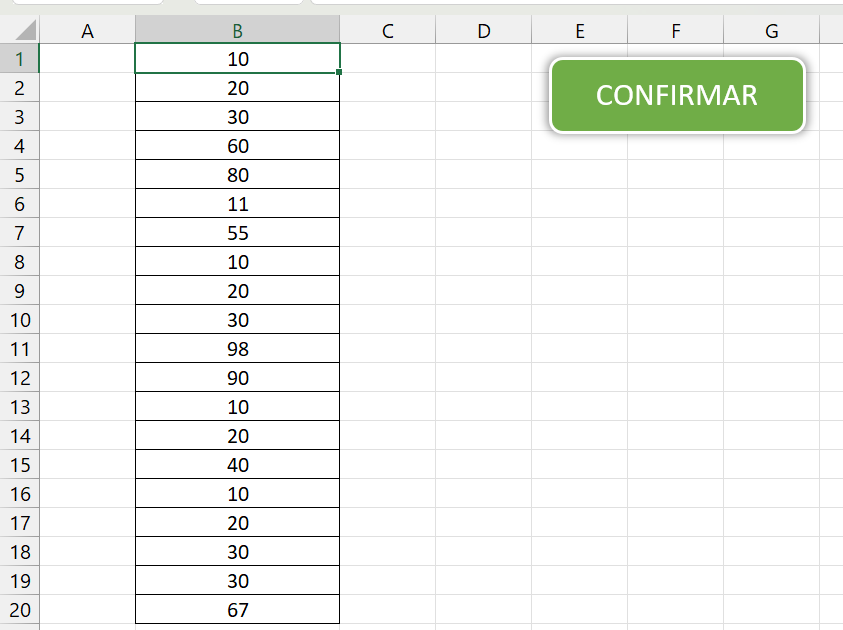
Primeiramente, selecione toda a coluna de valores:
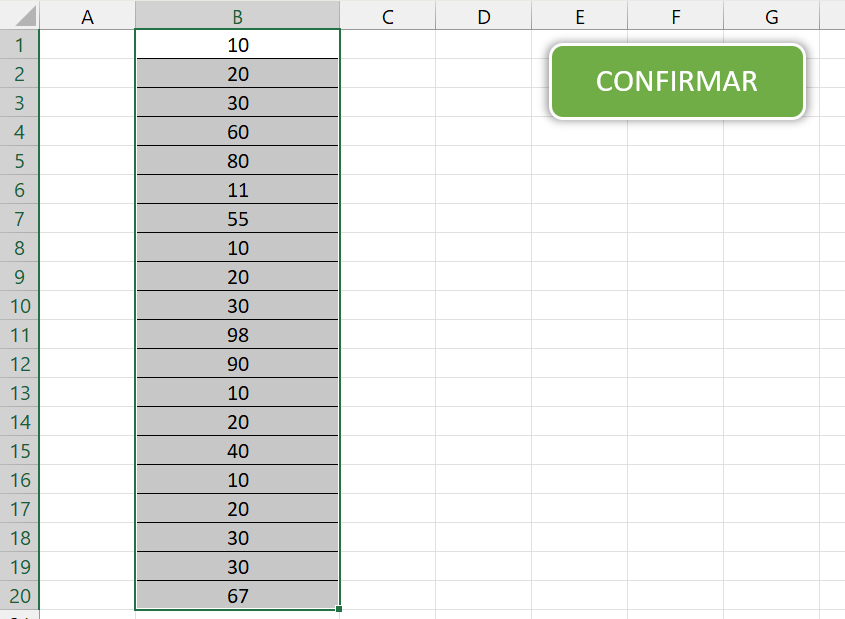
Agora, pressione o botão “Confirmar” e todos os valores 10,20,30 em sequencias, serão coloridos:
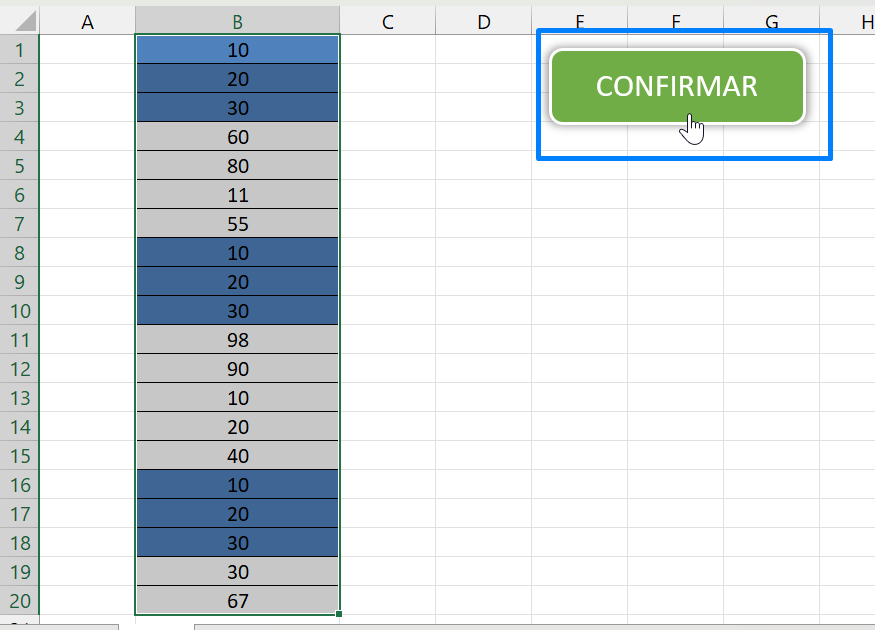
Podemos também escolher quais valores em sequência serão coloridos:
Abrindo o Visual Basic, bem no início do código devemos localizar 3 números: 10, 20 e 30. Mude esses números conforme sua necessidade:
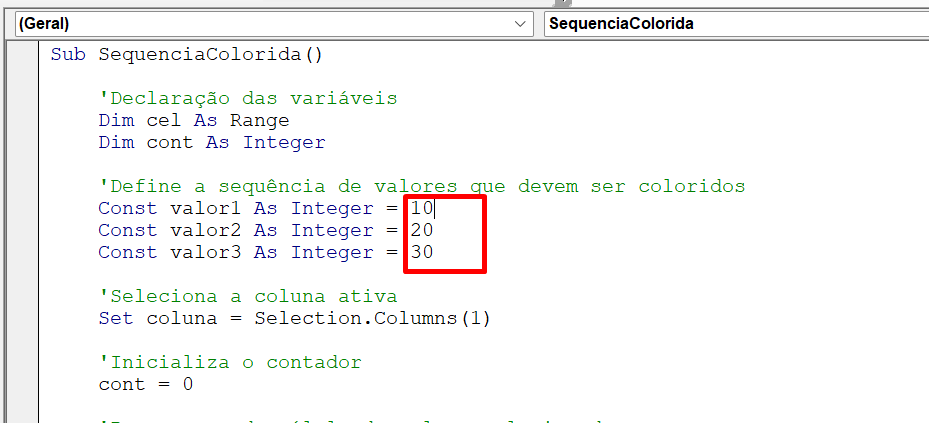
Curso de Excel Completo: Do Básico ao Avançado.
Quer aprender Excel do Básico ao Avançado passando por Dashboards? Clique na imagem abaixo e saiba mais sobre este Curso de Excel Completo.
Por fim, deixe seu comentário sobre o que achou de usar este recurso e você também pode enviar a sua sugestão para os próximos posts. Até breve!
Artigos Relacionados Ao Excel:
- Como Deletar Códigos do VBA em Uma Planilha do Excel
- Como Visualizar Todas as Macros e Códigos Criados no VBA
- Selecionar Abas do Excel com VBA

![Colorir Valores em Sequência no VBA [Planilha Pronta]](https://ninjadoexcel.com.br/wp-content/uploads/2023/04/Colorir-Valores-em-Sequencia-no-VBA-Planilha-Pronta-380x249.jpg)







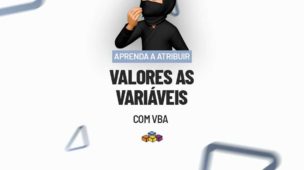





![Como-Criar-Função-de-SOMA-no-VBA-[Crie-sua-Própria-Função] Como Criar Função de SOMA no VBA [Crie sua Própria Função]](https://ninjadoexcel.com.br/wp-content/uploads/2023/06/Como-Criar-Funcao-de-SOMA-no-VBA-Crie-sua-Propria-Funcao-304x170.jpg)